Windows ugniasienė gali pažymėti failus ir padaryti juos nepasiekiamus
- Kompiuteris saugo apdorotus duomenis kaip failus, kad prireikus būtų prieinami.
- Sugadintas failas gali sukelti 0x800710fe klaidą, dėl kurios failas tampa nepasiekiamas.
- Įrenginio SFC ir DISM nuskaitymas turėtų padėti pašalinti triktis.
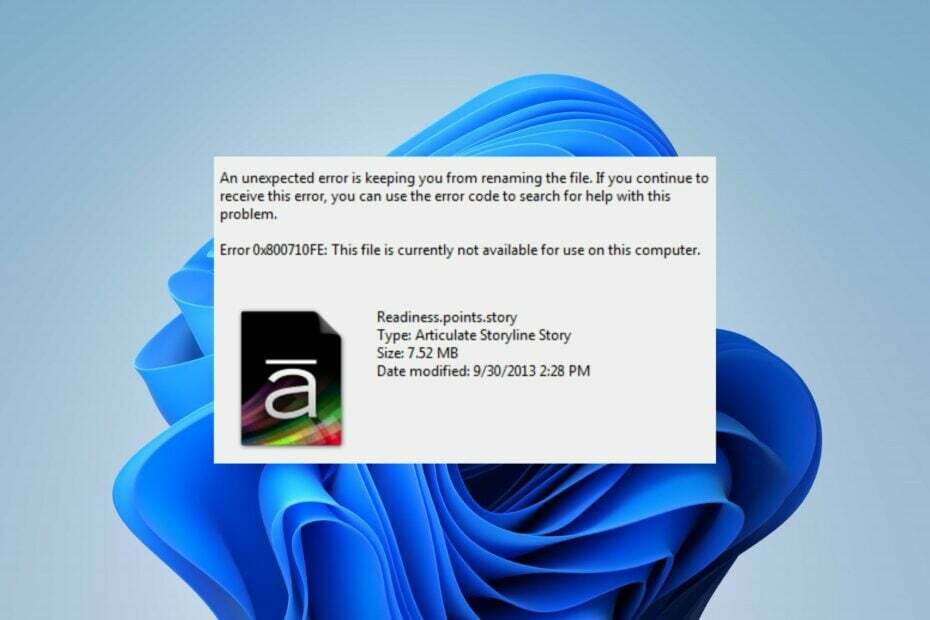
XĮDIEGTI PASPUSTELĖT ATSISIUNČIŲ FAILĄ
„Fortect“ yra sistemos taisymo įrankis, galintis nuskaityti visą jūsų sistemą, ar nėra pažeistų ar trūkstamų OS failų, ir automatiškai pakeisti juos veikiančiomis versijomis iš savo saugyklos.
Padidinkite kompiuterio našumą trimis paprastais žingsniais:
- Atsisiųskite ir įdiekite „Fortect“. savo kompiuteryje.
- Paleiskite įrankį ir Pradėkite nuskaitymą
- Dešiniuoju pelės mygtuku spustelėkite Remontas, ir pataisykite per kelias minutes.
- 0 skaitytojai šį mėnesį jau atsisiuntė Fortect
Kompiuteris apdoroja neapdorotus duomenis, išsaugo ir padaro juos prieinamus kaip failą norimu formatu. Tačiau pasiekiant failus kartais gali pasirodyti klaidų kodai, tokie kaip 0x800710fe.
0x800710fe: failas šiuo metu nepasiekiamas gali atsirasti pasiekiant failus kompiuteryje. Taigi, mes išnagrinėsime, kaip ištaisyti šią klaidą sistemoje „Windows“.
Taip pat galite perskaityti, kaip taisyti Windows failų sistemos klaidos savo kompiuteryje.
Kas sukelia klaidą 0x800710fe?
Klaida gali atsirasti dėl įvairių priežasčių, įskaitant:
- Failas naudojamas kitos programos – Jei failas, kurį bandote pasiekti, šiuo metu yra atidarytas arba naudojamas kitos programos, galite gauti šį klaidos pranešimą.
- Antivirusinė arba saugos programinė įranga blokuoja prieigą – Kartais antivirusinė ar kita saugos programinė įranga gali neleisti pasiekti jūsų kompiuteryje esančių failų, todėl pateikiamas šis klaidos pranešimas.
- Sugadinti failai – A sugadintas sistemos failas jūsų kompiuteryje failas gali būti nepasiekiamas ir gali būti rodomas šis klaidos pranešimas.
- Disko klaidos – Jei dėl failo disko segmente, kuriame yra klaidų, gali būti rodomas failas nepasiekiamas klaidos pranešimas 0x800710fe.
Šie aukščiau išvardyti veiksniai gali skirtis priklausomai nuo aplinkybių ar kompiuterių. Nepaisant to, mes aptarsime, kaip išspręsti problemą.
Kaip ištaisyti klaidą 0x800710fe?
1. Paleiskite SFC / DISM nuskaitymą
- Paspauskite Windows mygtukas, tipas cmd, ir spustelėkite Vykdyti kaip administratorius kad jį atidarytumėte.

- Spustelėkite Taip jei „Windows“ vartotojo abonemento valdymas pasirodo raginimas.
- Įveskite toliau pateiktą informaciją ir paspauskite Įeikite:
sfc /scannow
- Tada įveskite šią komandą ir paspauskite Įeikite:
Dism/Online/Cleanup-Image/RestoreHealth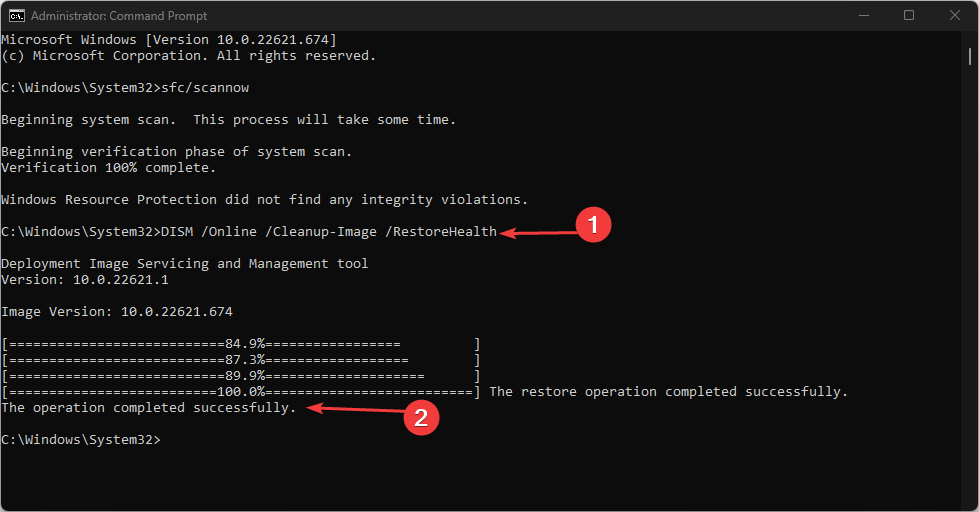
- Iš naujo paleiskite kompiuterį ir patikrinkite, ar klaida išlieka.
Atlikus SFC / DISM nuskaitymą bus pašalintos saugojimo įrenginio triktys ir pataisyta sugadinta saugykla. Peržiūrėkite mūsų vadovą apie SFC nuskaitymas neveikia sistemoje „Windows“, jei kyla problemų su SFC.
Arba galite naudoti programinę įrangą, pritaikytą jūsų kompiuteriui nuskaityti ir sugadintų sistemos failų taisymui.
2. Atlikite komandą Patikrinkite diską
- Atidaryk Pradžios meniu, tipas cmd ir spustelėkite Vykdyti kaip administratorius.

- Įveskite šią komandų eilutę ir paspauskite Enter.
chkdsk c:/f/r/x(C raidė nurodo disko raidę, kurią norite taisyti)
- Uždarykite komandų eilutę ir patikrinkite, ar klaida išlieka.
Naudodami komandą chkdsk savo kompiuteryje padėsite rasti ir išspręsti sugedusio failo problemas. Perskaitykite mūsų vadovą, kaip ištaisyti chkdsk komanda paleidžiama amžinai sistemoje Windows.
3. Išjungti failų sinchronizavimą neprisijungus
- Kairiuoju pelės mygtuku spustelėkite Windows piktograma, tipas Kontrolės skydelis, ir paspauskite Įeikite kad jį atidarytumėte.
- Spustelėkite paieškos adreso juostą, įveskite Sinchronizavimo centras ir paspauskite Įeikite Raktas.

- Pasirinkite Sinchronizavimo centras iš paieškos rezultato ir spustelėkite Tvarkykite failus neprisijungus iš kairiosios srities.

- Pasirinkite Išjungti neprisijungus pasiekiamą failą mygtuką iš langas neprisijungus ir spustelėkite Taip ant UAC raginti užbaigti procesą.
Išjungus sinchronizavimą neprisijungus bus pašalintos klaidos, sugeneruotos nuo neprisijungus priklausančių failų.
- Netwtw10.sys Mėlynojo ekrano klaida: 4 būdai, kaip ją ištaisyti
- NET HELPMSG 3774: kaip ištaisyti šią klaidą 5 veiksmais
- 0x80180014 Autopiloto klaida: 5 būdai, kaip greitai ją ištaisyti
4. Suformatuokite CSC duomenų bazę naudodami registro rengyklę
- Paspauskite Windows klavišas + R, tipas regedit, ir paspauskite Įeikite atidaryti Registro redaktorius.

- Nukopijuokite ir įklijuokite šį katalogą registro rengyklės adreso juostoje ir paspauskite Įeikite:
Kompiuteris\HKEY_LOCAL_MACHINE\SYSTEM\CurrentControlSet\Services\CSC
- Dešiniuoju pelės mygtuku spustelėkite dešiniąją šoninę sritį, pasirinkite Naujair spustelėkite DWORD (32 bitų) reikšmė iš šoninio kontekstinio meniu.

- Pavadinkite naują reikšmę kaip FormatDatabase.
- Dukart spustelėkite FormatDatabase, pasirinkite Šešioliktainis nuo Bazė kategorija ir Vertės duomenys į 1.
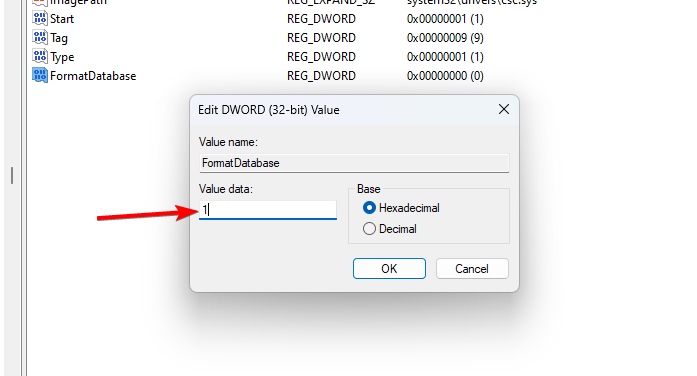
- Spustelėkite Gerai mygtuką, kad išsaugotumėte pakeistą vertę ir iš naujo paleistumėte kompiuterį.
Formatavus CSC aplanką bus išvalyti visi klasterio duomenys, dėl kurių gali atsirasti failo nepasiekiamas klaidos. Skaitykite apie tai, kaip taisyti „Windows“ registro redagavimą išjungė administratorius „Windows“ OS.
5. Iš naujo nustatykite kompiuterį
- Paspauskite Windows + aš klavišą, kad atidarytumėte „Windows“ nustatymai.
- Pasirinkite Sistema ir spustelėkite Atsigavimas.

- Spustelėkite ant Iš naujo nustatyti kompiuterį mygtuką iš dešinės pusės.

- Pasirinkite Laikyti mano failus parinktį iš naujosios „Windows“, kad išsaugotumėte duomenis, ištrintumėte programas ir iš naujo įdiegtumėte numatytuosius nustatymus.

- Arba pasirinkite Pašalinti viską parinktį, kad atliktumėte visą Windows atstatymą.
Kompiuterio nustatymas iš naujo gali būti paskutinė išeitis norint ištaisyti klaidos kodą 0x800710fe, nes tai atkurs viską į numatytuosius nustatymus. Turime vadovą, kaip tai padaryti gamykliniai Windows nustatymai prietaisai.
Be to, nedvejodami peržiūrėkite mūsų išsamų vadovą, kaip pataisyti „Windows“ neatpažįsta „micro SD“ kortelių. Taip pat galite perskaityti apie geriausia programinė įranga sugadintoms SD kortelėms taisyti skirta Windows OS.
Jei turite daugiau klausimų ar pasiūlymų, maloniai prašome juos palikti komentarų skiltyje.
Vis dar kyla problemų?
REMIAMAS
Jei pirmiau pateikti pasiūlymai neišsprendė problemos, jūsų kompiuteryje gali kilti rimtesnių Windows problemų. Siūlome pasirinkti „viskas viename“ sprendimą, pvz Fortect efektyviai išspręsti problemas. Įdiegę tiesiog spustelėkite Peržiūrėti ir taisyti mygtuką ir tada paspauskite Pradėti remontą.
![„EventID 10016“ klaida sistemoje „Windows 10/11“ [VISAS PAtaisymas]](/f/c81a4f6bc8b63f7980ac16187036b070.jpg?width=300&height=460)

![[Pataisyti] Operacinė sistema šiuo metu nesukonfigūruota paleisti šią programą](/f/f24fcf6b3607867505f72e497ed47106.png?width=300&height=460)